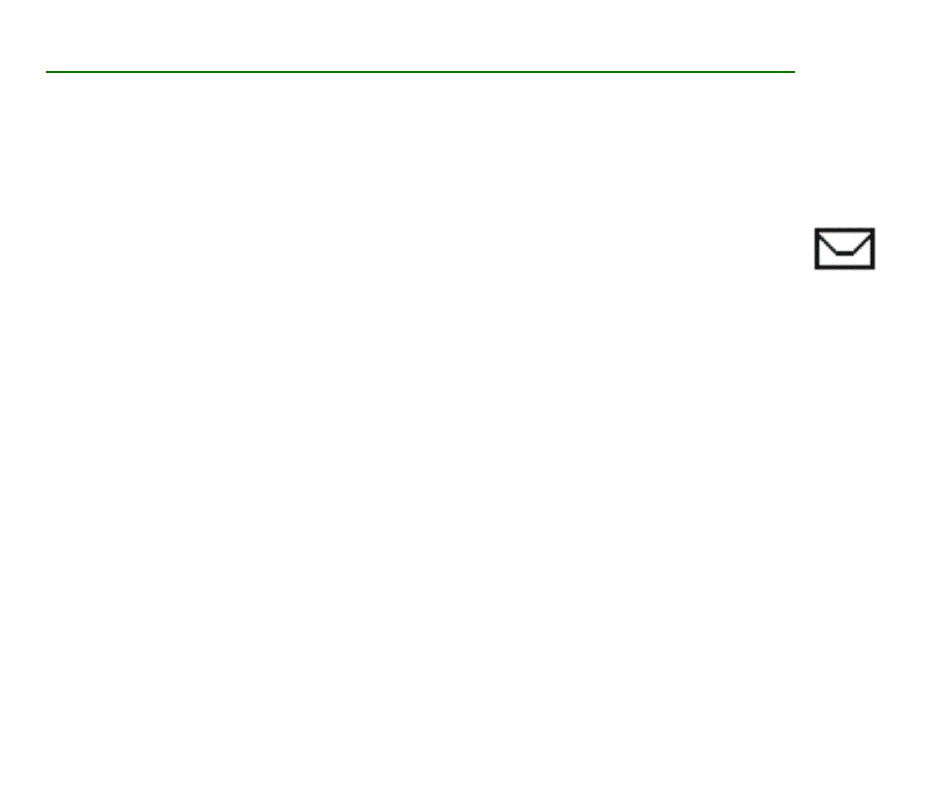
■ Meddelanden
Meddelandeinställningar
När du vill redigera meddelandeinställningar väljer du
Meny
>
Meddelanden
>
Meddelandeinställningar
.
Välj
Sändningsprofil
>
Nummer till meddelandecentral
för att spara det telefonnummer som krävs för att
skicka text- och bildmeddelanden. Du får detta nummer av nätoperatören eller tjänstleverantören.
Välj
Teckensupport
(nättjänst) för att ställa in
Alla
eller
Begränsad
som kodning när du skickar ett
textmeddelande.
Välj
Nummerkontroll
för att visa eller redigera listan över kontrollerade nummer.
Skriv meddelande
Enheten kan skicka textmeddelanden som är längre än begränsningen för ett enskilt meddelande. Längre meddelanden
skickas i en serie på två eller fler meddelanden. Operatören kan debitera enligt detta. Tecken som innehåller accenter eller
andra markörer, och tecken från vissa språkalternativ, t.ex. kinesiska, kräver större utrymme vilket begränsar antalet tecken
som kan skickas i ett enskilt meddelande.
Antalet tecken och numret på aktuell del av meddelandet visas längst upp till höger på displayen, t.ex. 917/1.
1. I vänteläge väljer du
Meny
>
Meddelanden
>
Skriv meddelande
.
2. Skriv ditt meddelande.
3. När meddelandet är klart väljer du
Alt.
>
Skicka
, anger mottagarens telefonnummer och väljer
OK
.
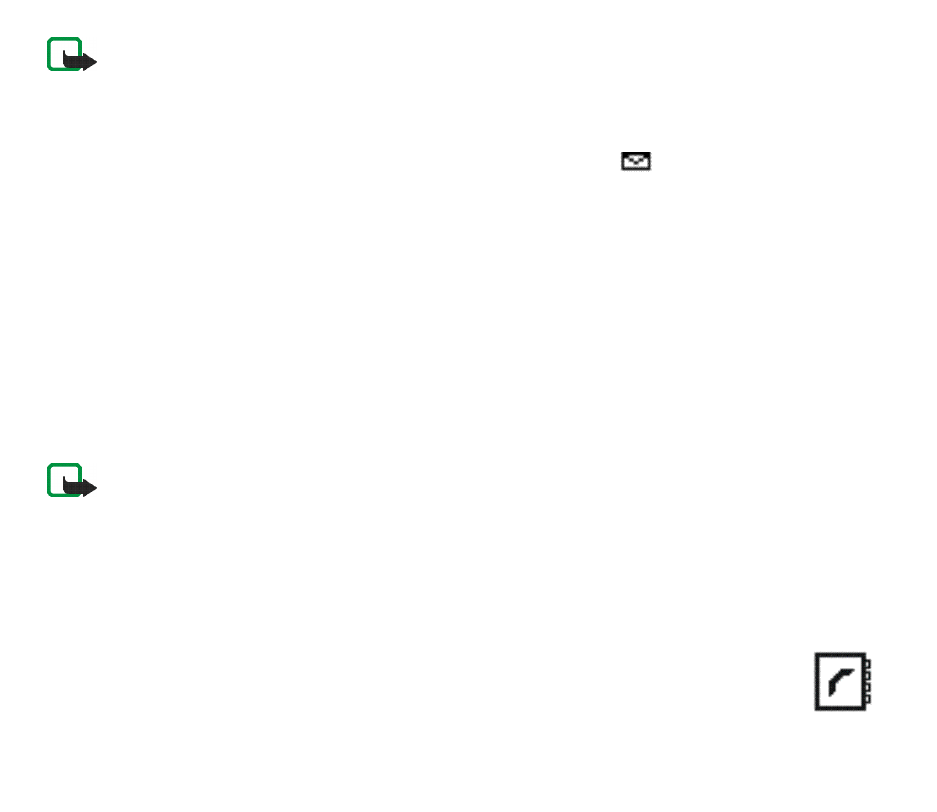
17
Copyright
© 2006 Nokia. All rights reserved.
Obs! När du skickar meddelanden kan
Meddelande skickat
visas på displayen. Detta visar att enheten har sänt
meddelandet till det nummer till meddelandecentralen som programmerats i enheten. Det betyder inte att
meddelandet har nått mottagaren. Kontakta din nätoperatör för att få mer information om meddelandetjänster.
Läsa ett textmeddelande
När du har fått textmeddelanden visas antalet nya meddelande och ikonen
på displayen i vänteläge.
Välj
Visa
om du vill visa meddelandet direkt, eller
Avsluta
för att visa det senare i
Meny
>
Meddelanden
>
Inkorg
.
Utkast och Skickade poster
På menyn
Utkast
kan du visa de meddelanden som du har sparat med menyalternativet
Spara medd.
. På menyn
Skickade poster
kan du visa de meddelanden som du har skickat.
Bildmeddelanden (nättjänst)
Du kan ta emot och skicka meddelanden som innehåller bilder. Mottagna bildmeddelanden sparas i
Inkorg
.
Observera att varje bildmeddelande består av flera textmeddelanden. Därför kan det vara dyrare att skicka ett
bildmeddelande än ett textmeddelande.
Obs! Funktionen för bildmeddelanden kan bara användas om operatören hanterar den. Det är enbart kompatibla
enheter med funktioner för bildmeddelanden som kan ta emot och visa bildmeddelanden. Ett meddelande kan visas
olika beroende på den mottagande enheten.
Radera meddelanden
Om du vill radera alla lästa meddelanden eller alla meddelanden i en mapp väljer du
Meny
>
Meddelanden
>
Radera meddelanden
>
Alla lästa
eller en mapp.